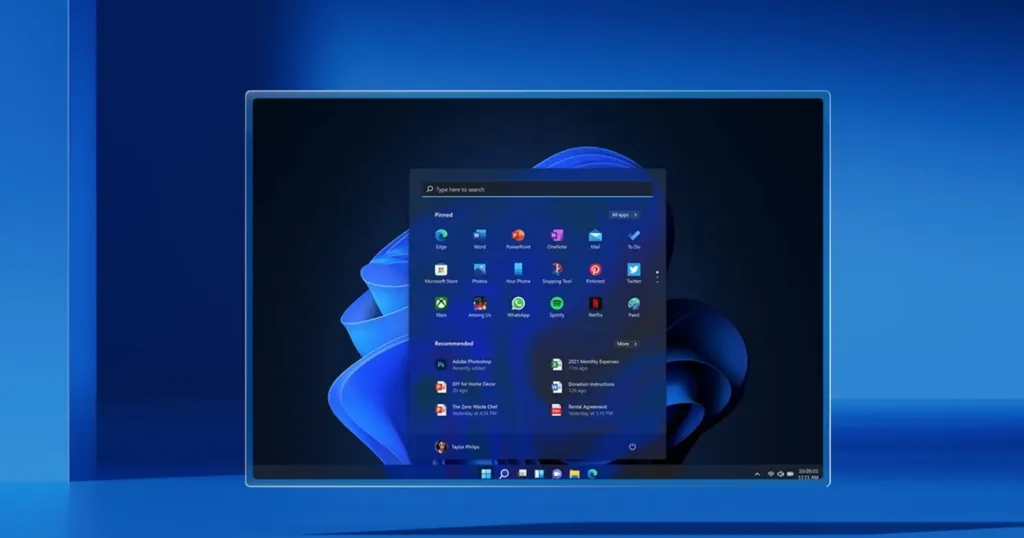Windows bilgisayarınız önyükleme yapamadığında, “Bilgisayarınız düzgün başlatılmadı” hatasıyla karşı karşıya kalabilir. Bu hata, bilgisayarınızdaki güç kesintileri, yanlış sistem yapılandırmaları, güncel olmayan sürücüler gibi çeşitli parametrelerden ötürü kaynaklanıyor olabilir. Bu makalede, yapmanız gerekenlere dair adım adım bir rehber sunacağız. İşte detaylar
Bilgisayarınız düzgün başlatılmadı sorununun nedenleri nelerdir?
“Bilgisayarınız düzgün başlatılmadı” sorunu birçok nedenle temellendirilebilir. İşte en yaygın nedenler:
- Güç Kesintileri: Bilgisayarınız önyükleme işlemi sırasında aniden güç kesintisine uğrarsa, Windows’un düzgün şekilde başlamamasına neden olabilir. Bu durum; elektrik kesintileri, bilgisayarın düzgün bir şekilde kapanmadan fişini çekme veya güç kaynağını etkileyen donanım arızaları nedeniyle olabilir.
- Yanlış Yapılandırmalar: Sistem ayarlarındaki değişiklikler veya BIOS/UEFI’deki yanlış yapılandırmalar Windows’un önyüklemesini engelleyebilir. Bu, kullanıcı tarafından veya sistem ayarlarını doğru şekilde değiştirmeyen bir program tarafından yapılan son değişikliklerden kaynaklanıyor olabilir.
- Bozuk Sürücüler: Donanımınızın işletim sisteminizle etkili bir şekilde çalışması için sürücüler gereklidir. Bir sürücü güncel değilse önyükleme hatalarına yol açabilir.
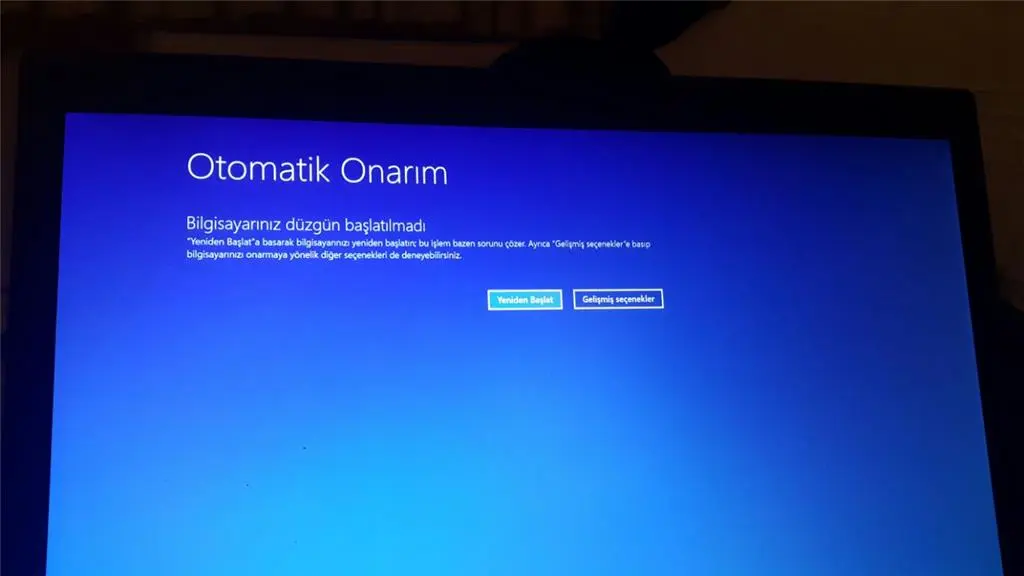
Sorun nasıl çözülür?
Bilgisayarınızı yeniden başlatın: Bu en basit adımdır. Bazen Windows, düzgün bir şekilde önyüklemesini engelleyen geçici bir sorunla karşılaşabilir. Bu durumda yeniden başlatma işlemi, daha ileri müdahaleye gerek duymadan hatayı düzeltebilir.
Başlangıç onarım aracını kullanın: Bu, Windows’un başlamasını engelleyebilecek belirli sistem sorunlarını düzeltebilen yerleşik bir Windows kurtarma aracıdır. Bu işlem için;
- Hata ekranında Gelişmiş seçenekler’i seçin.
- Sorun Giderme > Gelişmiş seçenekler > Başlangıç Onarımı’na gidin.
- Hesap şifrenizi girmeniz gerekebilir. Aracın sisteminizi taramasına ve otomatik onarımları denemesine izin vermek için devam edin.
- Onarım işlemi tamamlandıktan sonra bilgisayarınızı yeniden başlatmayı deneyin.
Güvenli Mod’da önyükleme yapın: Güvenli Mod‘a önyükleme, Windows’u minimum sürücü ve program ile başlatır. Bu mod, hata bir yazılım veya sürücü sorunundan kaynaklanıyorsa sorun gidermenize yardımcı olabilir. Güvenli Mod’da önyükleme yapmak için;
- Hata ekranında Gelişmiş seçenekler’i seçin.
- Sorun Giderme > Gelişmiş seçenekler > Başlangıç Ayarları’na gidin, ardından Yeniden Başlat’a tıklayın.
- Bilgisayarınız yeniden başlatıldığında, Güvenli Mod veya Ağ ile Güvenli Mod’u seçmek için uygun tuşa basın.
- Windows Güvenli Modda başarılı bir şekilde önyükleme yaparsa, çakışmalara neden olabilecek en son yazılımları veya sürücüleri kaldırmayı deneyin.
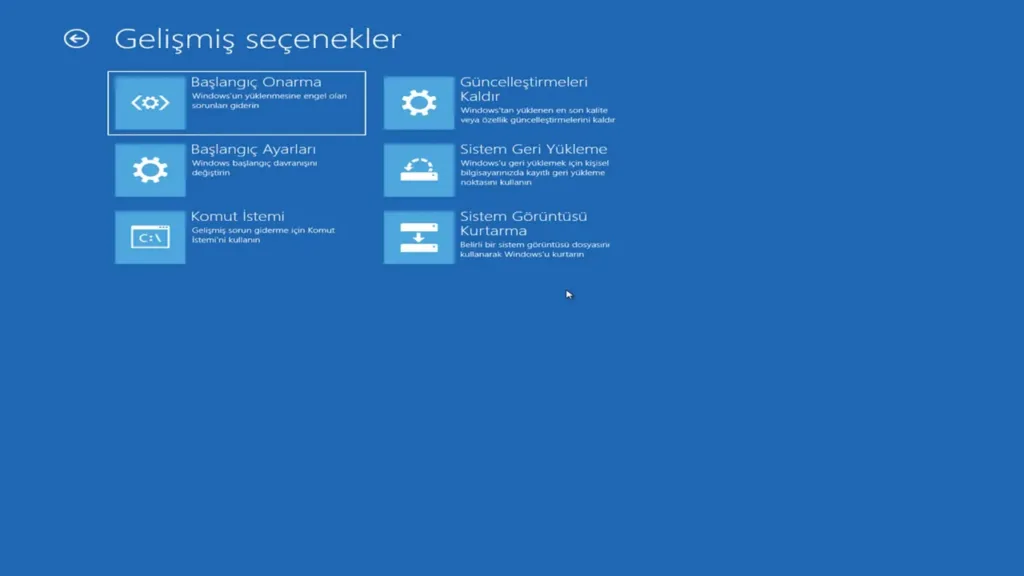
Sistem geri yükleme gerçekleştirin: Windows’un bu aracı, sistem ayarlarınızı ve yapılandırmalarınızı önceki bir zamana geri döndürebilir. Sistemi geri yüklemek için aşağıdaki adımları takip edin;
- Hata ekranında Gelişmiş seçeneklere tıklayın
- Sistem Geri Yükleme’yi seçin.
- Sorun yaşamaya başlamadan önce oluşturulan listeden bir geri yükleme noktası seçin.
- Sisteminizi geri yüklemek için ekrandaki talimatları takip edin. Bu işlem, geri yüklenecek veri boyutuna bağlı olarak biraz zaman alabilir.
Önyükleme yapılandırma verilerini onarın: Önyükleme yapılandırma verileri bozuksa eğer, sisteminiz düzgün şekilde başlayamayabilir. Bu durumu düzeltmek için;
- Hata ekranından Gelişmiş seçenekler > Komut İstemi’ne gidin.
- Komut İstemi’nde, her birinden sonra Enter tuşuna basarak aşağıdaki komutları yazın:
Bootrec /fixmbr
Bootrec /fixboot
Bootrec /rebuildbcd
- Bu komutları çalıştırdıktan sonra, sorunun çözülüp çözülmediğini görmek için bilgisayarınızı yeniden başlatın.
Bilgisayarınız düzgün başlatılmadı hatası, çeşitli nedenlerden dolayı meydana gelebilir ve kişisel bilgisayarınızı kullanmayı engelleyebilir. Bu makalede sunulan adımlar doğrultusunda, artık mevcut sorunu ivedilikle çözebileceksiniz.